Codul de eroare 0x887a0005 apare când Call of Duty Modern Warfare 2 sau Warzone 2 se blochează aleatoriu. Acest lucru se poate datora mai multor motive, inclusiv componente overclockate, suprapuneri de la terțe părți în joc și permisiuni insuficiente pentru joc.

Cod de eroare Call of Duty Modern Warfare 2 / Warzone 2 0x887a0005
Deoarece motivele codului de eroare menționat pot varia de la caz la caz, am compilat o listă cu diferite metode pe care le puteți implementa pentru a rezolva problema în cauză. Să începem fără nicio întârziere.
1. Rulați Steam sau Battle.net ca administrator
Primul lucru pe care ar trebui să-l faceți când începeți să depanați codul de eroare menționat mai devreme este să rulați Steam sau Battle.net cu privilegii administrative. În unele scenarii, jocul se poate bloca atunci când nu are permisiuni suficiente, iar un program terță parte în fundal interferează cu acesta.
Rularea jocului cu privilegii administrative va împiedica aplicațiile de fundal să interfereze cu acesta și va rezolva problema dacă aceasta o cauzează. Astfel, vei începe indirect jocul cu privilegii administrative. Acest lucru se datorează faptului că atunci când rulați clientul cu administrare, orice proces pe care îl pornește va avea și privilegii administrative.
Urmați instrucțiunile de mai jos pentru a face acest lucru:
- În primul rând, caută Aburi sau Battle.net în meniul Start.
- Faceți clic pe Rulat ca administrator opțiunea din partea dreaptă.
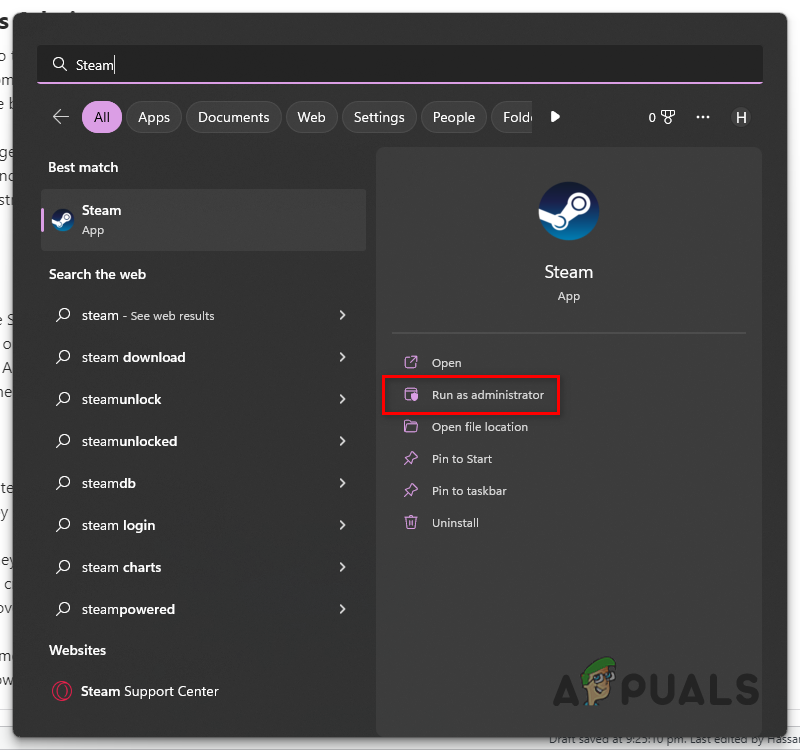
Deschiderea Steam ca administrator
- Apoi, faceți clic da în caseta de dialog ulterioară Control cont utilizator.
- După ce ați terminat, deschideți jocul pentru a vedea dacă problema persistă.
2. Dezactivează suprapunerea în joc
Unul dintre motivele pentru care jocul de pe computer se poate prăbuși ar putea fi suprapunerea în joc a aplicațiilor terțe pe care le utilizați. De obicei, acest lucru este cauzat de Discord și GeForce Experience.
Suprapunerile în joc pot fi utile. Cu toate acestea, ele interferează cu procesul de joc pentru a oferi suprapunerea în joc. Această interferență poate face ca anumite jocuri să se prăbușească aleatoriu, la fel ca în problema menționată mai devreme. Pentru a rezolva acest lucru, va trebui să dezactivați orice suprapunere terță parte.
Vă vom ghida prin dezactivarea suprapunerii în joc a Discord și GeForce Experience. Asigurați-vă că dezactivați orice alte suprapuneri în joc pe care le aveți. Urmați instrucțiunile de mai jos pentru a face acest lucru:
Pentru Discord
- Mai întâi, deschideți Discordie client pe computerul dvs.
- Apoi, du-te la Setarile utilizatorului făcând clic pe pictograma roții lângă numele dvs. de utilizator.
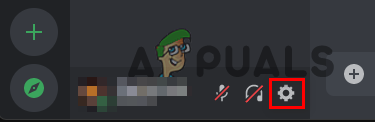
Navigarea la Setări utilizator
- În cele din urmă, dezactivați suprapunerea în joc navigând la Suprapunerea jocului > Activați suprapunerea în joc .
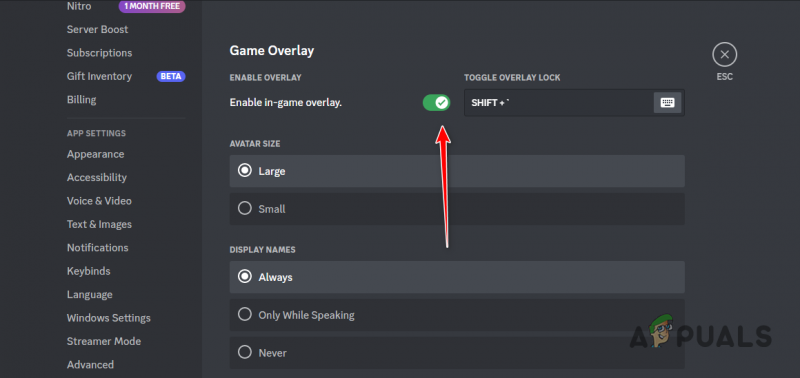
Dezactivarea suprapunerii Discord
Pentru GeForce Experience
- Deschide Experiență GeForce aplicația de pe computer.
- Du-te la Setări meniu făcând clic pe pictograma roții în colțul din dreapta sus.
- Apoi, dezactivați suprapunerea în joc utilizând glisorul de lângă Suprapunere în joc .
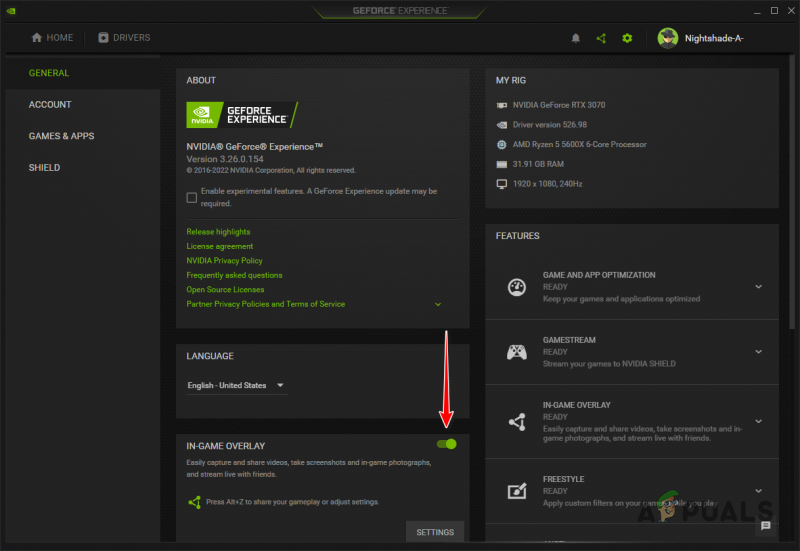
Dezactivarea GeForce Experience Overlay
- După ce ați terminat, vedeți dacă a rezolvat problema.
3. Schimbați algoritmul de upscaling
Algoritmii de upscaling devin obișnuiți în noile jocuri moderne. Acești algoritmi îmbunătățesc calitatea texturilor din joc folosind placa grafică. Cu toate acestea, în unele scenarii, algoritmi specifici pot cauza blocarea jocului din cauza unei probleme cu implementarea algoritmului în joc sau a unei alte probleme de compatibilitate.
Într-un astfel de scenariu, puteți rezolva problema schimbând algoritmul pe care îl utilizați în joc. Diferiți algoritmi sunt disponibili în Call of Duty Modern Warfare 2 și Warzone 2 și puteți comuta cu ușurință între ei.
Dacă vă confruntați cu o problemă cu algoritmul actual, încercați să utilizați un alt algoritm pentru a vedea dacă aceasta duce la probleme. Urmați instrucțiunile de mai jos pentru a vă schimba algoritmul de Upscaling/Sharpening în joc:
- Deschis Call of Duty Modern Warfare 2/Warzone 2 pe calculatorul tau.
- Apoi, navigați la setările de calitate accesând Setări > Grafică > Calitate .

Navigarea la Setări grafice
- Apoi, schimbă-ți Upscaling/Sharpening prin meniul drop-down furnizat.
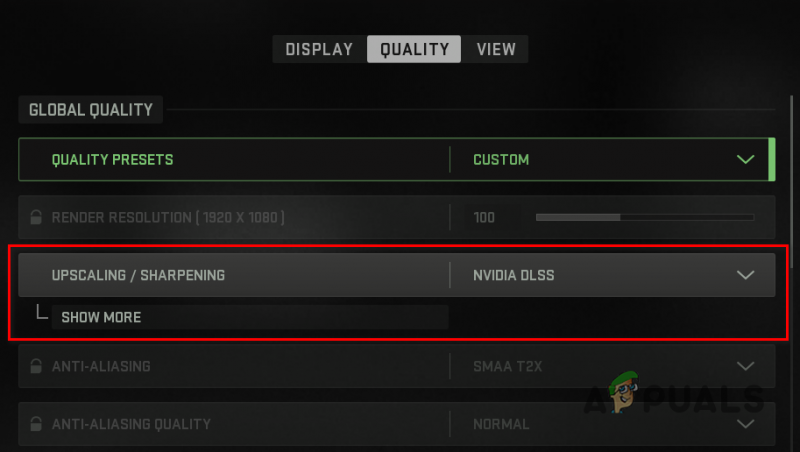
Modificarea algoritmului de creștere/ascuțire
- Aplicați setările și vedeți dacă asta rezolvă problema.
4. Dezactivați redarea în flux texturi la cerere
La cerere Texture Streaming este o nouă caracteristică Call of Duty care oferă texturi îmbunătățite prin descărcarea lor de pe internet în timp ce joci.
În unele scenarii, această caracteristică poate cauza blocarea jocului și va trebui să-l dezactivați pentru a remedia problema. Dacă acest lucru este valabil pentru dvs., urmați instrucțiunile de mai jos pentru a dezactiva redarea în flux texturi la cerere:
- Mai întâi, deschideți jocul pe computer.
- Deschide Calitate meniul de setări accesând Setări > Grafică > Calitate .

Navigarea la Setări grafice
- Apoi, opriți Streaming de texturi la cerere opțiunea de sub Detalii și texturi .
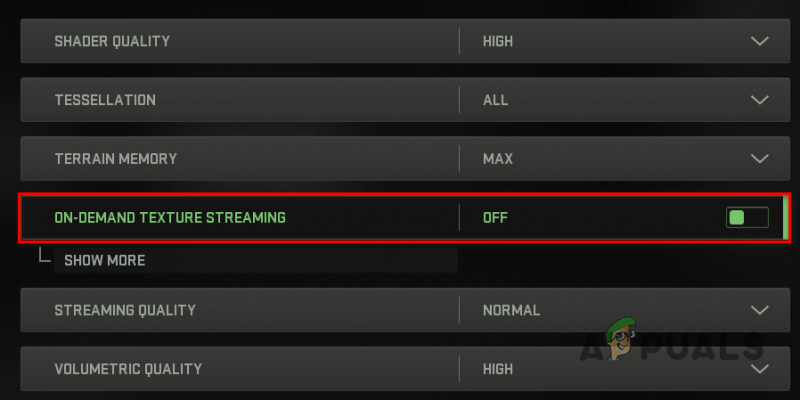
Dezactivarea fluxului de texturi la cerere
- După ce ați terminat, vedeți dacă problema persistă.
5. Optimizați jocul cu GeForce Experience (numai NVIDIA)
GeForce Experience are o funcție încorporată care vă permite să optimizați toate jocurile de pe computer conform specificațiilor computerului. Când lansați jocul, cele mai bune setări sunt aplicate în prealabil pentru dvs., conform specificațiilor hardware.
Am descoperit că optimizarea jocului cu GeForce Experience poate rezolva adesea problema. Acest lucru este destul de ușor de făcut. Urmați instrucțiunile de mai jos pentru a face acest lucru:
- Deschide Experiență GeForce aplicația pe computer căutând-o în Meniul Start .
- Apoi, du-te la Call of Duty Modern Warfare 2 detalii făcând clic pe opțiunea jocului de pe Acasă fila.
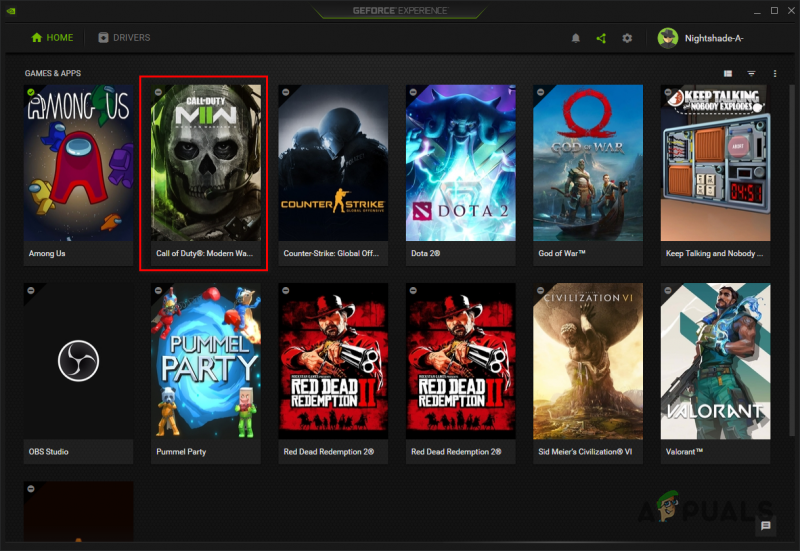
Navigarea la Call of Duty Modern Warfare 2 / Warzone 2 Detalii
- Puteți scana pentru joc prin intermediul Scanați pentru jocuri și aplicații opțiunea de sub trei puncte meniul din colțul din dreapta sus, dacă nu detectează automat jocul pentru tine.
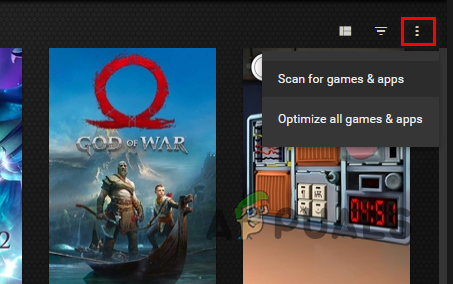
Scanare pentru jocuri
- În cele din urmă, optimizați jocul făcând clic pe Optimizați butonul de pe ecranul cu detaliile jocului.
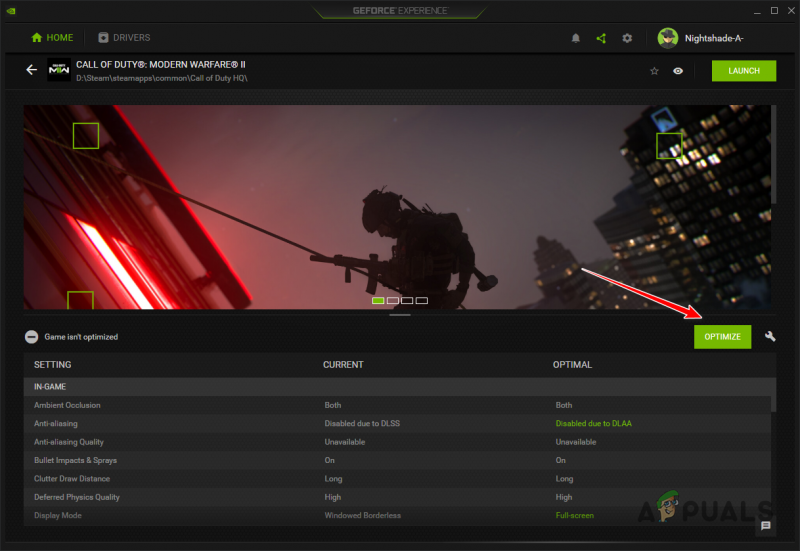
Optimizarea Call of Duty Modern Warfare 2 / Warzone 2 cu GeForce Experience
- Odată ce faci asta, deschide jocul pentru a vedea dacă încă se blochează.
6. Reinstalați driverele grafice
Un alt motiv pentru care jocul se poate prăbuși poate fi driverele grafice instalate pe computer. Driverele grafice sunt vitale deoarece facilitează comunicarea cu placa grafică instalată pe placa dumneavoastră de bază.
În unele scenarii, driverele grafice învechite sau deteriorate pot cauza blocarea aleatorie a jocurilor. Într-un astfel de scenariu, puteți rezolva problema reinstalând driverele grafice pe computer. Dacă aveți o placă grafică AMD, puteți utilizați AMD Clean Uninstall Utility pentru a vă dezinstala driverele . Urmați instrucțiunile de mai jos pentru a reinstala driverele grafice:
- Mai întâi, descărcați Dezinstalare driver de afișare (DDU) utilitar de pe site-ul oficial Aici .
- Deschideți fișierul descărcat și extrageți-l în orice locație.
- După aceea, deschideți Afișează Driver Uninstaller.exe fișier navigând la directorul extras.
- Vi se va afișa Optiuni generale fereastra când se deschide DDU. Apasă pe Închide butonul pentru a continua.
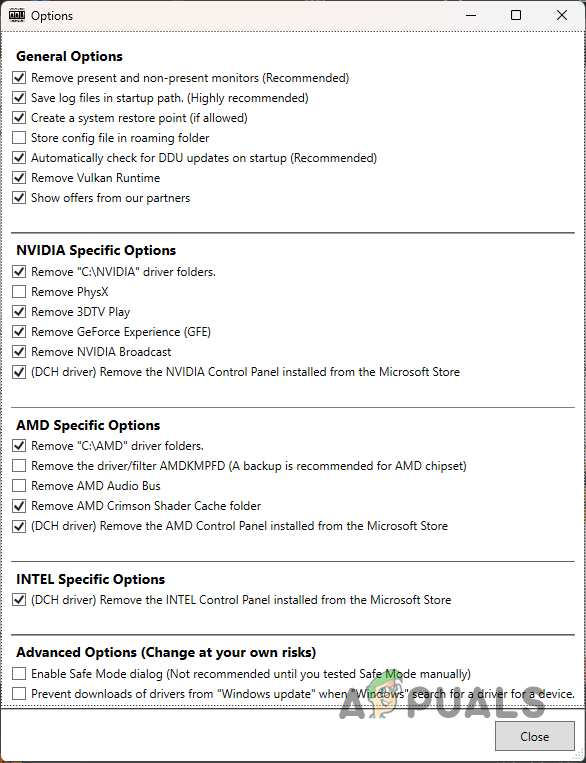
Opțiuni generale DDU
- Selectați GPU de la Selectați tipul dispozitivului meniul derulant.
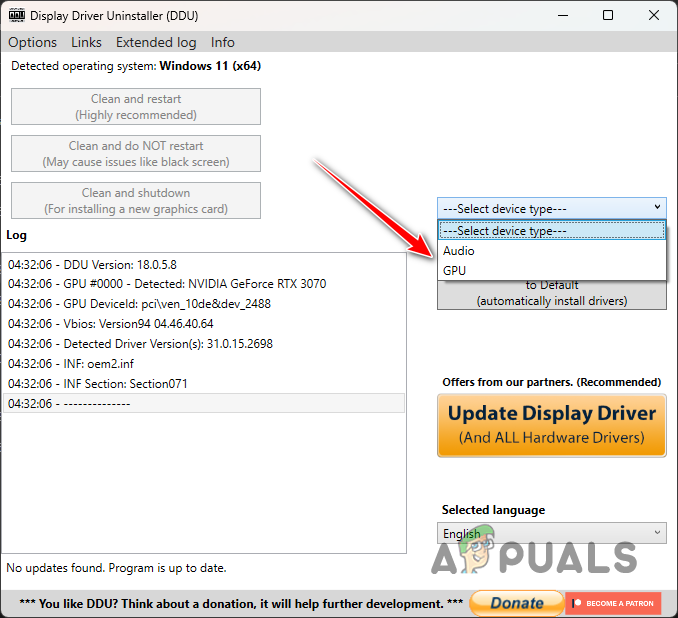
Selectarea GPU ca tip de dispozitiv
- Apoi, s alegeți producătorul plăcii grafice de la Selecteaza dispozitivul meniul derulant.
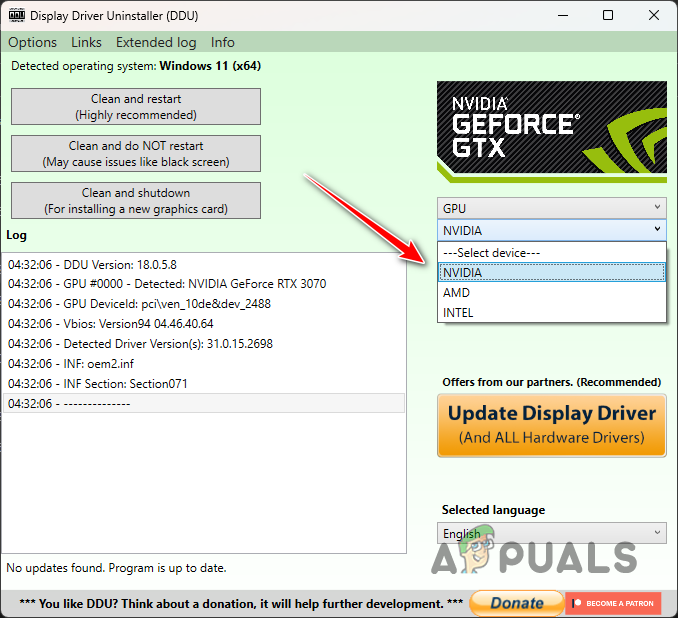
Selectarea mărcii GPU
- În cele din urmă, dezinstalați driverele grafice făcând clic pe Curățați și reporniți buton.
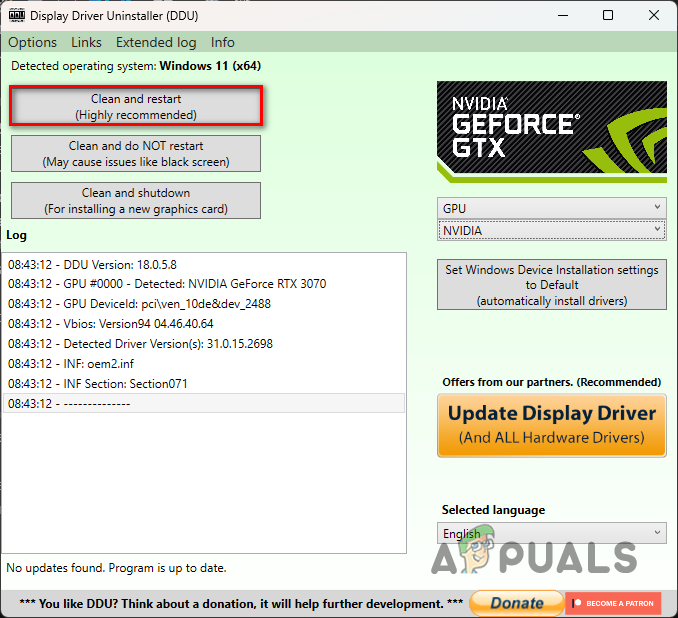
Dezinstalarea driverelor grafice
- După dezinstalarea driverelor, accesați site-ul web al producătorului și descărcați cele mai recente drivere disponibile pentru placa dvs. grafică.
- Instalați noile drivere și vedeți dacă asta rezolvă problema.
Dacă ați început să vă confruntați cu blocări recent, este probabil că o actualizare recentă a driverelor grafice ar putea fi cauza din spatele acesteia. Dacă acest lucru este valabil în cazul dvs., va trebui să derulați driverele înapoi, descarcând și instalând o versiune mai veche pe computer. Dacă problema persistă, treceți la următoarea metodă de mai jos.
7. Ștergeți Shaders Cache
Call of Duty Modern Warfare 2 și Warzone 2 efectuează optimizarea shaderelor atunci când porniți jocul și salvează memoria cache a shaders-ului local pe computer. Această optimizare ajută la prevenirea problemelor de performanță în timp ce jucați jocul.
În unele scenarii, memoria cache a shaders poate fi deteriorată sau coruptă, ceea ce poate cauza blocarea aleatorie a jocului. Când se întâmplă acest lucru, va trebui să ștergeți memoria cache a shaders pentru a forța jocul să reoptimizeze shaders-urile. Urmați instrucțiunile de mai jos pentru a face acest lucru:
- Mai întâi, deschideți Explorator de fișiere aplicația.

Deschiderea File Explorer
- Navigați la dvs Instalarea Call of Duty Modern Warfare 2 pliant.
- Apoi, localizați shadercache folderul din directorul de instalare folosind calea dată pentru clientul respectiv mai jos:
Battle.net: ...\Call of Duty\_retail_\shadercache Steam: ...\steamapps\common\Call of Duty HQ\shadercache
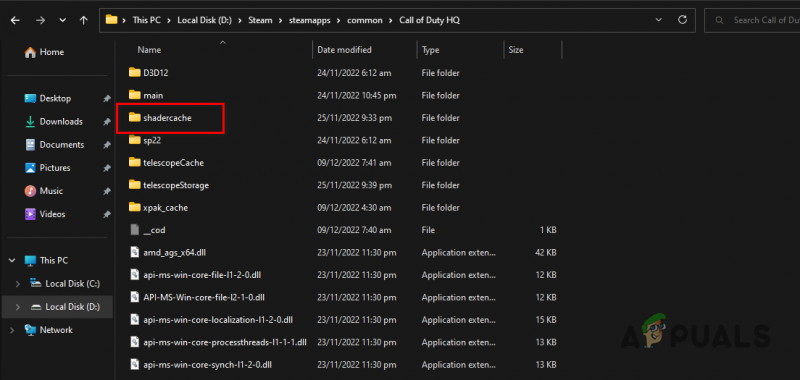
Deschiderea folderului Shadercache
- Ștergeți conținutul din folderul shadercache.
- În cele din urmă, deschideți jocul după ștergerea shadercache-ului și așteptați ca acesta să optimizeze din nou shader-urile.
- Vezi dacă problema a fost rezolvată.
8. Reparați fișierele jocului
În unele scenarii, jocul se poate prăbuși atunci când există corupție în fișierele jocului. În mod alternativ, lipsa fișierelor de joc poate duce, de asemenea, la prăbușirea aleatorie a jocului.
Într-un astfel de scenariu, va trebui verificați integritatea fișierelor jocului pentru a rezolva problema. Acest lucru este destul de ușor de făcut atât pentru Steam, cât și pentru Battle.net. Urmați instrucțiunile de mai jos pentru clientul respectiv.
Pentru Steam
- Deschide Aburi client pe computerul dvs. și navigați la Bibliotecă.
- Apoi, faceți clic dreapta pe Call of Duty Modern Warfare 2 | Zona de război 2 și alegeți Proprietăți din meniul derulant.
- Comutați la Fisiere locale fila din fereastra Proprietăți.
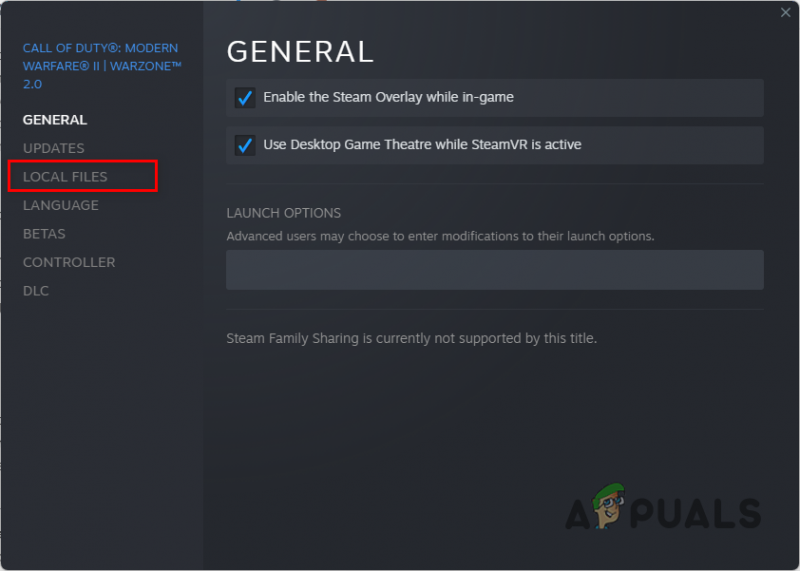
Trecerea la fila Fișiere locale
- În cele din urmă, reparați fișierele jocului făcând clic pe Verificați integritatea fișierelor de joc opțiune.
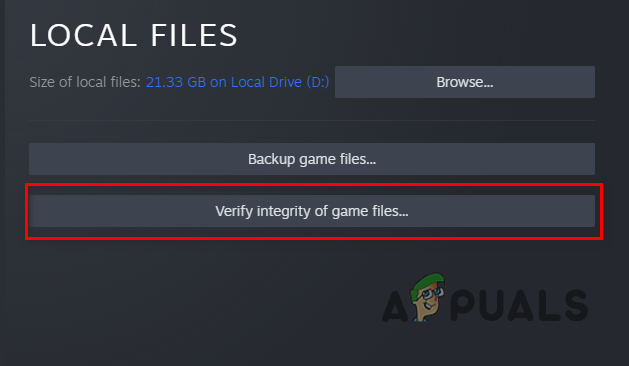
Repararea fișierelor de joc Call of Duty Modern Warfare 2 / Warzone 2 pe Steam
Pentru Battle.net
- Deschide Battle.net client pe computerul dvs.
- Click pe Call of Duty Modern Warfare 2 sau Warzone 2 odată ce Battle.net este deschis.
- Apoi, reparați jocul făcând clic pe pictograma roții de lângă butonul Redare și selectând Scanează și repară opțiunea din meniul care apare.
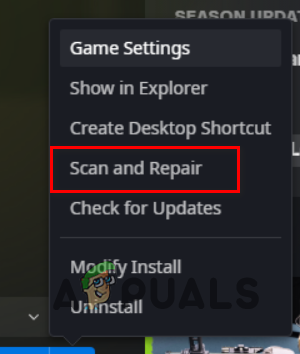
Repararea fișierelor de joc Call of Duty Modern Warfare 2 / Warzone 2 pe Battle.net
- Așteptați finalizarea scanării și vedeți dacă aceasta rezolvă problema.
9. Dezactivați Profilul XMP
În cele din urmă, dacă niciuna dintre metodele de mai sus nu a remediat problema pentru dvs., este foarte probabil că blocările pot fi cauzate de viteza RAM overclockată. Producătorii de plăci de bază oferă o overclocking caracteristică pentru RAM în configurația BIOS pentru a debloca întregul potențial al memoriei RAM.
Cu toate acestea, în unele scenarii, acest lucru poate face RAM instabilă, ducând la blocări în diferite jocuri. Puteți rezolva problema dezactivând profilul XMP din configurația BIOS dacă acest lucru este valabil pentru dvs.
Dacă aveți un procesor AMD, opțiunea pe care trebuie să o dezactivați în configurația BIOS este D.O.C.P, deoarece XMP există doar pentru plăcile de bază și procesoarele Intel. După ce dezactivați overclockul, vedeți dacă asta rezolvă problema.























